 |
セットアップページにログイン後、左のメニューより「FTPアカウント作成」をクリックします。 |
| |
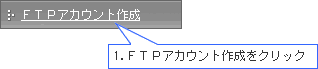 |
| |
|
 |
FTPアカウント作成画面が表示されますので、未設定になっている行の[編集]ボタンをクリックします。 |
| |
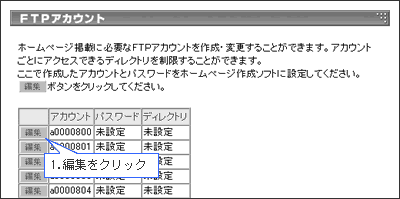 |
| |
|
 |
編集画面が表示されますので、パスワードを指定し、さらに、FTPアクセスできるディレクトリを選択して、[決定]ボタンをクリックします。 |
| |
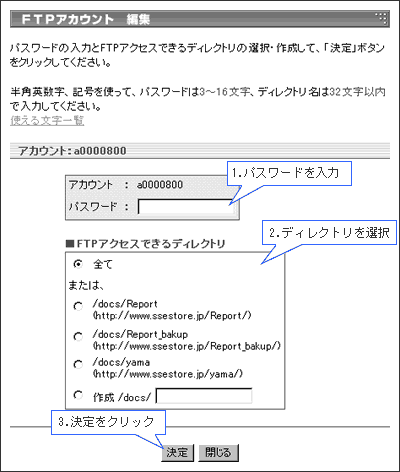
| 文字数 |
文字種類 |
| パスワード |
3〜16文字まで |
使用可能な文字種類 |
| ディレクトリ名 |
32文字まで |
|
| |
|
 |
確認画面が表示されますので、[決定]ボタンをクリックします。 |
| |
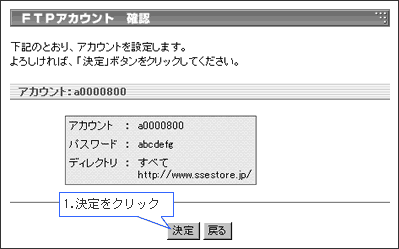 |
| |
|
 |
完了画面が表示されますので、[閉じる]ボタンをクリックします。 |
| |
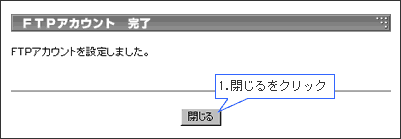 |
| |
|
| 追加後、すぐにご利用になれます。追加したFTPアカウントをホームページ作成ソフトに設定することで、ホームページのアップロード/ダウンロードが行えます。 |